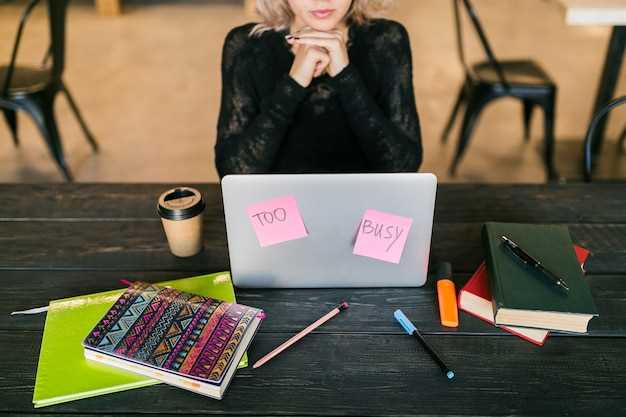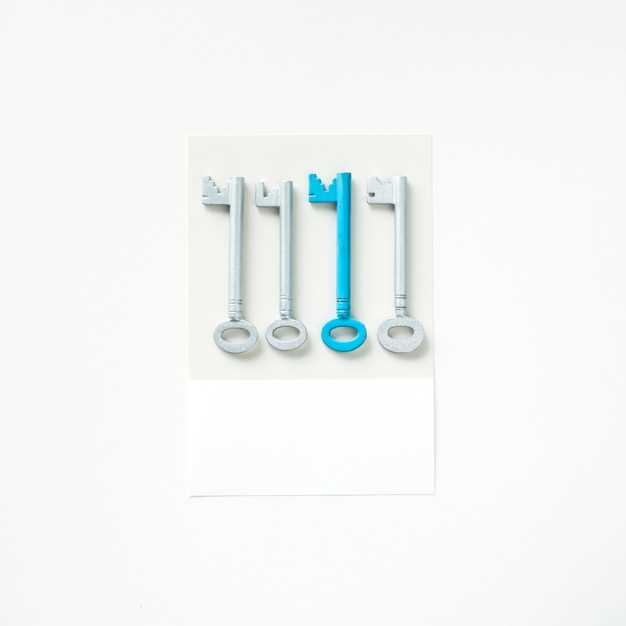Чтобы обеспечить надежную защиту ваших персональных данных, воспользуйтесь возможностью зашифровать ваш USB-накопитель. Это не только крайне важно для сохранения секретности информации, но и позволяет избежать ситуаций, когда ваши данные могут попасть в руки посторонних. Криптография предоставляет инструменты и методы, которые помогут вам контролировать управление доступом к вашему накопителю.
Следуйте простым советам, чтобы создать безопасную среду для хранения ваших файлов. Для начала выберите программное обеспечение для шифрования, которое соответствует вашим потребностям. Программы, такие как VeraCrypt или BitLocker, помогут вам создать зашифрованный раздел на флешке. Они предлагают простые и понятные интерфейсы, благодаря которым шифрование становится доступным даже для начинающих пользователей.
Прежде чем приступить к шифрованию, убедитесь, что у вас есть резервные копии ваших данных. Никакие меры предосторожности не могут гарантировать абсолютную безопасность, поэтому важно сохранить информацию в другом месте. После этого выбирайте подходящий метод шифрования и следуйте инструкциям программы. Используйте надежный пароль для защиты ваших данных, и не забывайте обновлять его время от времени для повышения уровня безопасности.
Шифрование USB-накопителей: простое руководство

Начните с выбора программного обеспечения для шифрования. Популярные варианты включают VeraCrypt и AxCrypt. Они позволяют зашифровать флешку, обеспечивая защиту данных в случае потери устройства.
После установки программы подключите USB-накопитель к компьютеру. Запустите программное обеспечение и выберите опцию шифрования. Обычно процесс включает в себя подтверждение, что вы хотите зашифровать накопитель, и установку пароля для доступа к данным на флешке.
Следуйте пошаговым инструкциям на экране. Вам может понадобиться выбрать шифрование всего диска или только выбранных файлов. На этом этапе важно проверить параметры, чтобы не потерять информацию. Рекомендуется создавать резервные копии содержимого перед началом шифрования.
После завершения шифрования проверьте, что полученные данные недоступны без ввода пароля. Подключайте флешку только к безопасным устройствам с антивирусной защитой для минимизации риска заражения вредоносными программами.
Советы по безопасности информации: не делитесь паролем с другими, используйте разные пароли для различных устройств и регулярно обновляйте их. Убедитесь, что ваше программное обеспечение для шифрования актуально для защиты от новых угроз. Следуя этим рекомендациям, вы значительно повысите безопасность ваших данных на USB-накопителе.
Как выбрать лучшее программное обеспечение для шифрования USB-накопителей
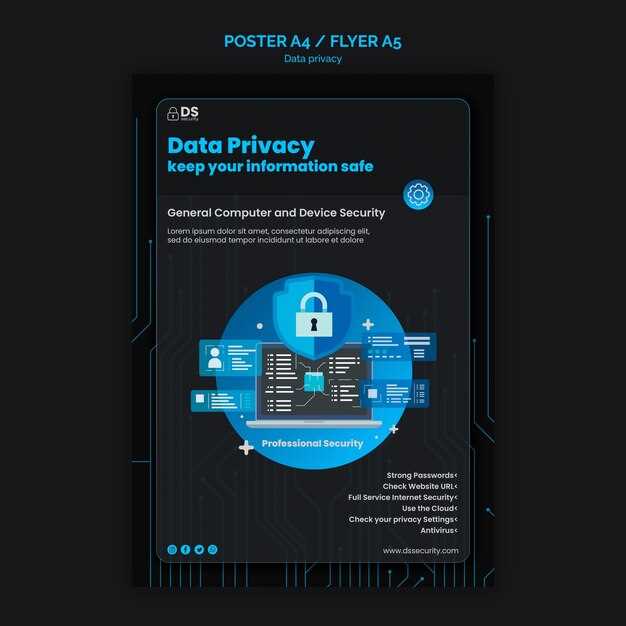
Для достижения надежной защиты данных на флешках необходимо выбрать подходящее программное обеспечение для шифрования. Обратите внимание на следующие моменты:
- Поддержка современных стандартов криптографии. Убедитесь, что программа использует проверенные алгоритмы шифрования, такие как AES-256. Это гарантирует безопасность вашего шифрования.
- Степень управления доступом. Ищите программное обеспечение, которое позволяет настроить разные уровни доступа. Это поможет управлять тем, кто может получить доступ к зашифрованной информации.
- Простота использования. Выберите программу с удобным интерфейсом и пошаговым руководством по шифрованию. Это значительно упростит задачу, особенно если вы не обладаете техническими навыками.
- Совместимость с антивирусной защитой. Проверьте, как выбранное ПО взаимодействует с вашей антивирусной программой, чтобы избежать конфликтов и возможных уязвимостей.
- Функции безопасного хранения. Некоторые программы предлагают дополнительные функции, такие как автоматическое шифрование при подключении флешки или возможность скрытия файлов. Эти опции могут повысить уровень секретности информации.
- Отзывы и репутация. Изучите мнения пользователей о разных продуктах, чтобы выбрать наиболее надежное решение. Негативные отзывы могут быть сигналом о потенциальных проблемах.
Следует тщательно подходить к выбору программного обеспечения для шифрования USB-накопителей, чтобы обеспечить безопасность ваших данных и защиту личной информации.
Пошаговое руководство по шифрованию флешки на Windows и macOS

Для шифрования флешки на Windows используйте встроенные функции BitLocker. Подключите USB-накопитель, зайдите в «Этот компьютер», щелкните правой кнопкой мыши на флешке и выберите «Включить BitLocker». Выберите способ разблокировки: с помощью пароля или смарт-карты. Затем установите параметры шифрования и сохраните ключ восстановления на надежном носителе. Нажмите «Запустить шифрование». Теперь ваши персональные данные защищены.
На macOS процесс немного отличается. Подключите флешку, откройте «Дисковую утилиту» и выберите ваш USB-накопитель. Нажмите на кнопку «Стереть» и выберите формат «Mac OS Extended (Journaled, Encrypted)». Установите надежный пароль. После этого флешка будет зашифрована и ваши данные будут в безопасности.
Следуйте этим шагам и обращайте внимание на антивирусную защиту ваших устройств, чтобы избежать угроз безопасности информации. Рекомендуем периодически обновлять пароли и использовать сложные комбинации символов для дополнительной защиты данных.
Шифрование является важной частью криптографии, обеспечивающей безопасность ваших сообщений и файлов. Защита USB-накопителей поможет предотвратить несанкционированный доступ к вашим личным данным и снизить риски потери информации.
Частые ошибки при шифровании данных на USB и как их избежать
Первое, чего необходимо избежать, это использование ненадежного программного обеспечения для шифрования. Выбирайте только проверенные решения, которые предлагают надежное управление доступом и соответствуют современным стандартам безопасности информации.
Не забывайте о регулярных обновлениях программного обеспечения. Эти обновления часто содержат важные патчи безопасности, которые защищают ваши данные от новых угроз.
При шифровании данных на флешках, важным является создание сложного и уникального пароля. Не используйте общие слова или даты, чтобы минимизировать риск взлома. А также подумайте о двухфакторной аутентификации для дополнительного уровня безопасности.
Поддерживайте антивирусную защиту активной. Она поможет предотвратить заражение флешек вредоносными программами, которые могут скомпрометировать шифрование данных. Регулярно сканируйте накопители перед их использованием.
Еще одна распространенная ошибка – это игнорирование резервного копирования зашифрованных данных. Всегда создавайте резервные копии, чтобы обезопасить себя от потери информации в результате поломки флешки или других непредвиденных обстоятельств.
Если вы используете шифрование, избегайте подключения флешек к незнакомым устройствам, так как это может подвергать риску безопасность ваших данных. Используйте только те устройства, которым вы доверяете.
Следите за тем, чтобы правильно извлекать флешку из устройства. Неправильное извлечение может привести к повреждению данных и потере их целостности даже при наличии шифрования.
Следуя этим рекомендациям, вы сможете значительно повысить уровень безопасности хранения данных на USB-накопителях и эффективно избежать распространенных ошибок при шифровании.